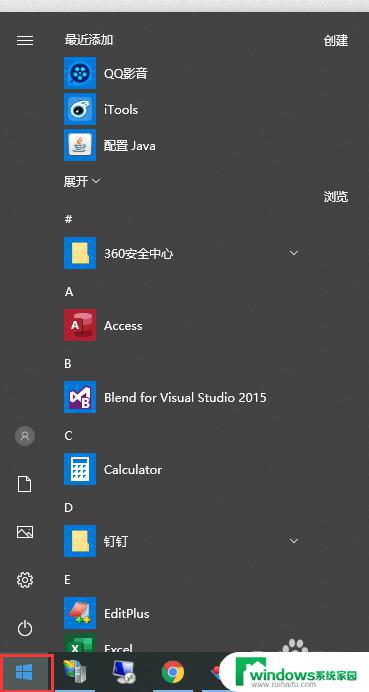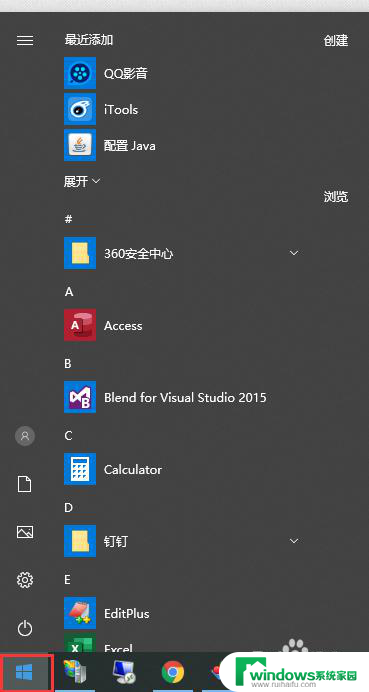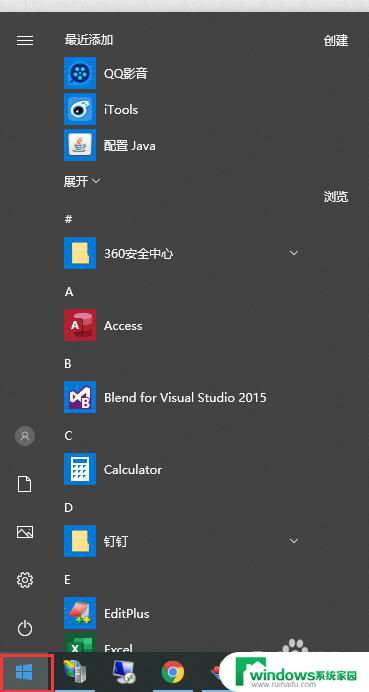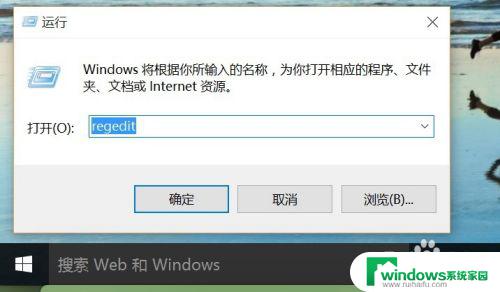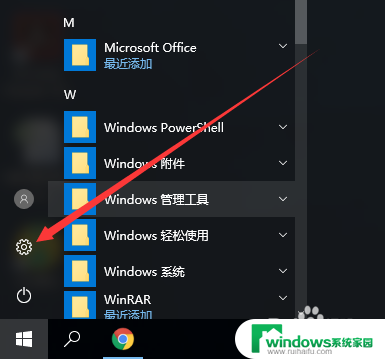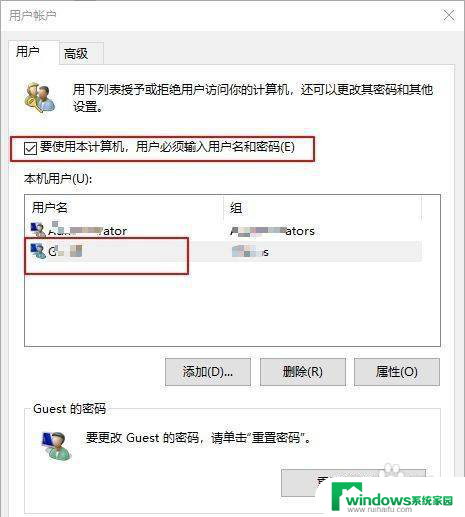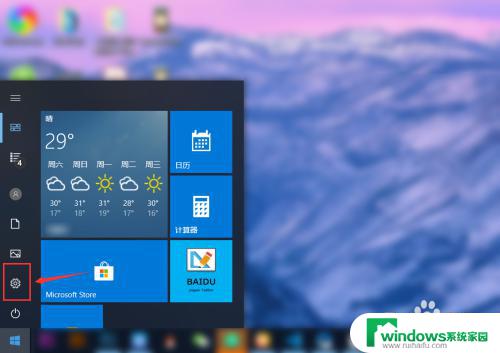电脑默认播放器设置 win10如何设置默认视频播放器
更新时间:2024-03-14 10:00:14作者:jiang
在Windows 10操作系统中,电脑默认播放器设置是一个非常重要的功能,通过设置默认视频播放器,可以让我们在观看视频时更加方便快捷。想要设置默认视频播放器,只需要打开设置菜单,找到应用选项,然后选择默认应用进行设置即可。在这里我们可以选择我们喜欢的视频播放器作为默认播放器,让我们的视频观看体验更加舒适和高效。
具体步骤:
1.打开桌面右下角开始菜单,点击“设置”按钮,进入设置界面。
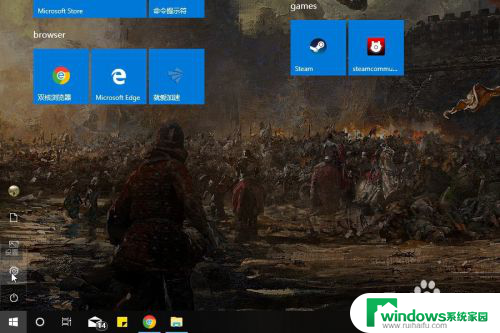
2.在设置界面选择“应用”选项,点击跳转到应用设置界面。
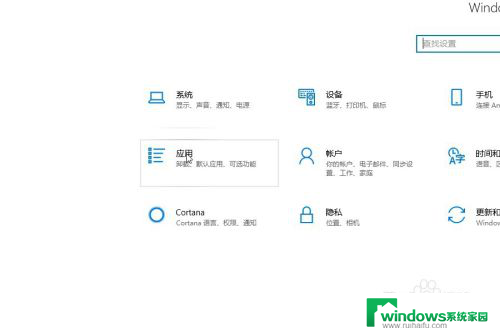
3.在应用设置界面左侧选择“默认应用”选项卡。
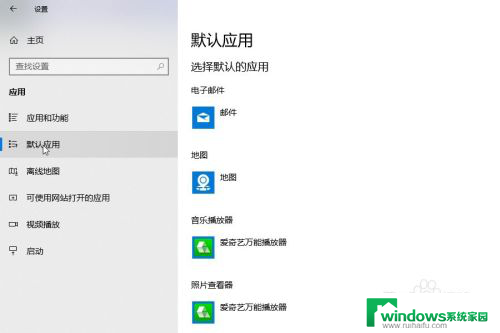
4.然后在右侧默认应用选项列表中找到“视频播放器”选项并单击,弹出“播放器”列表对话框。选择你经常使用的视频播放器并单击。

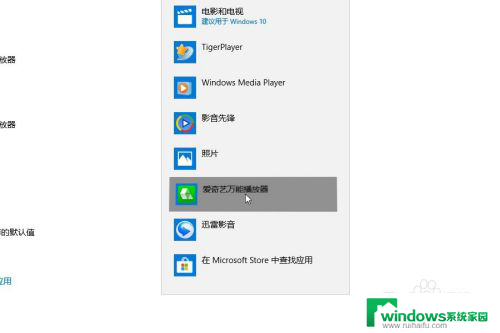
5.关闭设置窗口,找到任一视频文件,双击打开,你会发现此时系统已经默认使用你设置的视频播放器打开视频文件了。
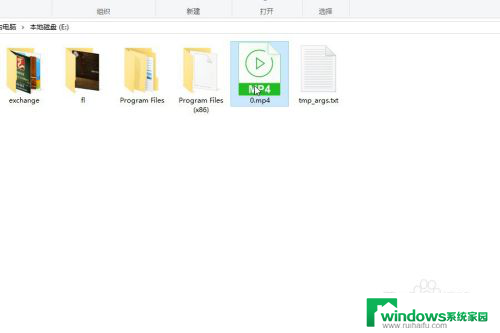
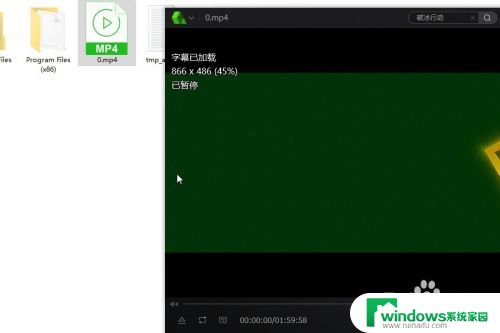
以上是电脑默认播放器设置的全部内容,如果您需要的话,您可以按照以上步骤进行操作,希望这对您有所帮助。